怎样将qq邮箱同步到win10邮件 qq邮箱怎么同步到win10邮箱
更新时间:2021-09-26 09:57:57作者:xinxin
qq邮箱安全、稳定、快速、便捷电子邮件服务的邮箱产品,许多用户都基本都有注册自己的邮箱账户,而win10系统中同样自带有邮箱程序,因此为了方便浏览,有用户就想要将qq邮箱同步到win10邮件,可是怎样将qq邮箱同步到win10邮件呢?这里小编就来教大家qq邮箱同步到win10邮箱设置方法。
推荐下载:WIN10旗舰版系统
具体方法:
1、先打开浏览器,搜索你需要同步的邮箱(这里我以qq邮箱为例)。
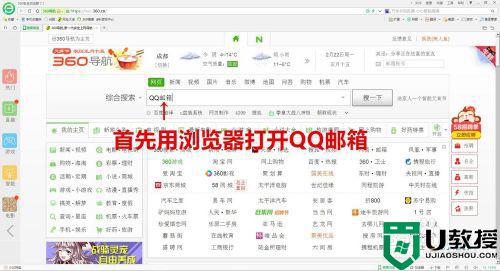
2、进入自己的邮箱,点击设置
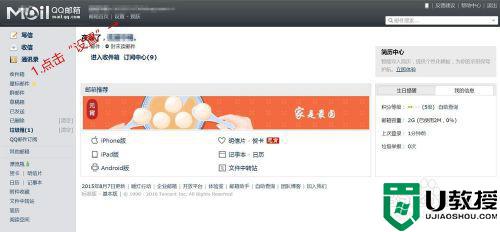
3、点击“账户”选项,然后向下滑动
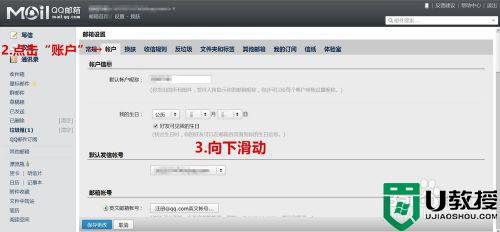
4、开启前面两个服务项(一共有4个服务项),然后点击“生成授权码”
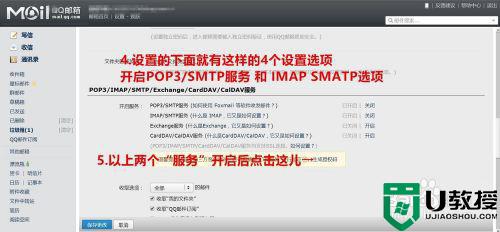
5、选择一种验证方式
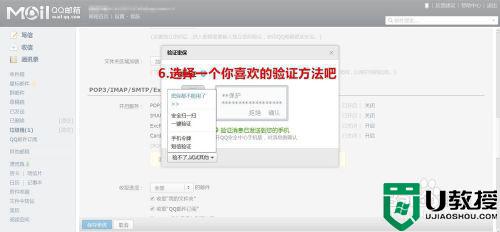
6、记住这一长串英文组成的密码(建议打开一个记事本,然后复制到记事本上去)
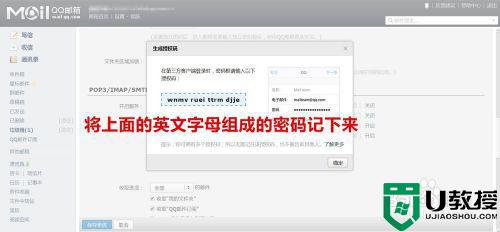
7、打开win10的开始菜单,单机“邮件”。(如果菜单的“任务栏”没有“邮件”。你也可以到“所有应用中”或是“搜索框”中搜一下)

8、启动后,按照着图示的操作
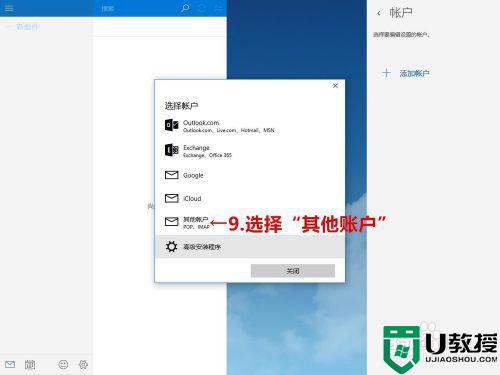
9、然后输入自己的邮箱,以及刚刚记下的一长串英文字母组成的密码。点击“登录”。就大功告成了!
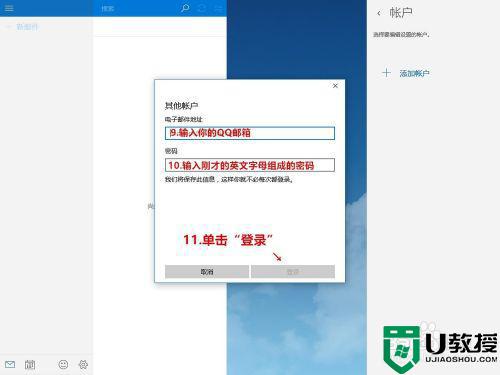
上述就是关于qq邮箱同步到win10邮箱设置方法了,还有不清楚的用户就可以参考一下小编的步骤进行操作,希望能够对大家有所帮助。
怎样将qq邮箱同步到win10邮件 qq邮箱怎么同步到win10邮箱相关教程
- win10邮件同步qq邮箱设置方法 win10自带的邮箱怎么同步qq邮箱
- 网易邮箱怎么同步win10邮箱 win10自带邮箱如何同步网易邮箱
- 如何授权163邮箱到win10邮件上 win10邮件添加163邮箱的方法
- win10邮箱登录不了qq邮箱怎么办 win10邮箱qq邮箱无法登录如何解决
- 在win10系统中如何打开qq邮箱 win10的qq邮箱怎么打开
- 如何在win10邮箱添加QQ邮箱 win10邮箱添加QQ邮箱的设置方法
- win10自带邮箱收不到邮件什么原因 win10自带邮箱收不到邮件的解决方法
- win10邮箱收不到邮件怎么办 win10系统邮箱收不到邮件解决方法
- 使用Win10邮箱发邮件不成功怎么回事 Win10邮箱发不出邮件的解决方法
- icloud邮箱怎么在win10上登陆 win10上icloud邮箱如何登陆
- Win11如何替换dll文件 Win11替换dll文件的方法 系统之家
- Win10系统播放器无法正常运行怎么办 系统之家
- 李斌 蔚来手机进展顺利 一年内要换手机的用户可以等等 系统之家
- 数据显示特斯拉Cybertruck电动皮卡已预订超过160万辆 系统之家
- 小米智能生态新品预热 包括小米首款高性能桌面生产力产品 系统之家
- 微软建议索尼让第一方游戏首发加入 PS Plus 订阅库 从而与 XGP 竞争 系统之家
热门推荐
win10系统教程推荐
- 1 window10投屏步骤 windows10电脑如何投屏
- 2 Win10声音调节不了为什么 Win10无法调节声音的解决方案
- 3 怎样取消win10电脑开机密码 win10取消开机密码的方法步骤
- 4 win10关闭通知弹窗设置方法 win10怎么关闭弹窗通知
- 5 重装win10系统usb失灵怎么办 win10系统重装后usb失灵修复方法
- 6 win10免驱无线网卡无法识别怎么办 win10无法识别无线网卡免驱版处理方法
- 7 修复win10系统蓝屏提示system service exception错误方法
- 8 win10未分配磁盘合并设置方法 win10怎么把两个未分配磁盘合并
- 9 如何提高cf的fps值win10 win10 cf的fps低怎么办
- 10 win10锁屏不显示时间怎么办 win10锁屏没有显示时间处理方法

